9 Cara Teratas Mengatasi Ponsel Android Terus Restart
Bermacam Macam / / April 02, 2023
Meskipun Google telah meningkatkan stabilitas Android secara keseluruhan, ponsel Anda mungkin terkadang mogok secara acak, dan Anda tidak tahu apa-apa tentangnya. Setelah pembaruan besar atau tiba-tiba, ketika ponsel Android Anda terus restart, itu membuat frustrasi. Untungnya ada cara untuk memperbaiki masalah ini dengan ponsel Android Anda.

Ada beberapa faktor yang menyebabkan ponsel Android terus mengalami masalah restart. Anda tidak dapat menunjukkannya ke faktor tertentu. Mari kita mulai.
1. Periksa Penyimpanan Perangkat
Ponsel Android Anda membutuhkan penyimpanan yang cukup untuk berfungsi secara normal. Kami akan merekomendasikan menyimpan setidaknya 2GB-3GB penyimpanan gratis di ponsel Anda. Ikuti langkah-langkah di bawah ini untuk memeriksa penyimpanan internal.
Langkah 1: Buka Pengaturan di ponsel Android Anda.
Langkah 2: Pilih menu Penyimpanan.

Langkah 3: Periksa perincian penyimpanan terperinci dan ruang kosong di ponsel Anda.

Jika Anda kehabisan penyimpanan, pilih 'kosongkan ruang' untuk membuka aplikasi File. Ikuti saran di aplikasi File dan
hapus media yang tidak perlu di ponsel Anda.
2. Periksa Ponsel Android Anda dalam Safe Mode
Hanya aplikasi asli yang berjalan dalam mode aman Android, yang membantu Anda menentukan apakah aplikasi yang baru diinstal menyebabkan reboot sistem secara acak.
Catatan: Langkah-langkah untuk mengaktifkan mode aman berbeda dari satu produsen perangkat ke produsen lainnya. Kami akan mengambil Google Pixel sebagai contoh.
Langkah 1: Tekan terus tombol daya dan volume naik selama beberapa waktu.
Langkah 2: Tekan lama tombol Restart dari menu pop-up.

Langkah 3: Ponsel Anda akan menampilkan prompt 'Reboot to safe mode'. Konfirmasikan keputusan Anda.

Jika ponsel Anda berhenti memulai ulang sekarang, ini mengonfirmasi masalah dengan salah satu aplikasi yang terinstal. Periksa bagian selanjutnya untuk menghapus aplikasi semacam itu.
3. Hapus Aplikasi Bermasalah
Aplikasi Android lama dan buggy dapat menyebabkan seringnya aplikasi crash dan reboot sistem. Anda harus mengidentifikasi aplikasi aktif tersebut menggunakan mode aman dan mencopot pemasangannya di ponsel Anda.
Langkah 1: Geser ke atas dari layar beranda untuk membuka menu laci aplikasi.
Langkah 2: Ketuk lama pada ikon aplikasi dan buka menu info aplikasi.

Langkah 3: Pilih 'Uninstall' dan konfirmasikan keputusan Anda.

Ulangi hal yang sama untuk semua aplikasi tersebut.
4. Hapus Tembolok Aplikasi
Aplikasi Android mengumpulkan cache aplikasi di latar belakang. Ini adalah praktik normal dan bermanfaat bagi pengguna akhir. Namun terkadang, mereka mengumpulkan terlalu banyak cache yang korup di latar belakang. Ikuti langkah-langkah di bawah ini untuk menemukan dan bersihkan cache dari aplikasi semacam itu.
Langkah 1: Buka menu Penyimpanan di Pengaturan Android (lihat langkah-langkah di atas).
Langkah 2: Pilih Aplikasi.

Langkah 3: Lihat sekilas aplikasi dan penyimpanan yang terpasang.
Langkah 4: Biasanya, penyimpanan aplikasi tidak akan melampaui 1GB. Jika Anda melihat ukuran aplikasi yang luar biasa besar, ini mengonfirmasi tingginya cache yang dikumpulkan olehnya.

Langkah 5: Buka aplikasi semacam itu, konfirmasikan ukuran cache yang besar, dan tekan tombol Hapus cache di bagian atas.

5. Perbarui Semua Aplikasi
Aplikasi Android yang kedaluwarsa di ponsel Anda dapat menyebabkan sistem mogok. Pengembang aplikasi sering merilis pembaruan untuk menambahkan fitur baru dan perbaikan bug. Merupakan ide bagus untuk selalu memperbarui aplikasi di ponsel Android Anda.
Langkah 1: Buka Google Play Store di ponsel Android Anda.
Langkah 2: Ketuk foto profil melingkar Anda (atau inisial) di pojok kanan atas.

Langkah 3: Buka Kelola aplikasi & perangkat.

Langkah 4: Pilih Perbarui semua.

Buka pengaturan Google Play Store untuk memperbarui aplikasi secara otomatis melalui Wi-Fi atau data seluler.
Langkah 1: Buka menu profil di Google Play Store dan pilih Pengaturan.

Langkah 2: Luaskan 'Preferensi jaringan'.
Langkah 3: Pilih Perbarui otomatis aplikasi dan ketuk tombol radio di samping 'Hanya melalui Wi-Fi'.

6. Instal Patch Keamanan Android
Sementara OEM Android lambat untuk merilis pembaruan OS utama, mereka sering (sebulan sekali untuk model unggulan) mendorong tambalan keamanan Android dengan perbaikan bug. Perusahaan mungkin telah memperbaiki masalah memulai ulang telepon dengan tambalan keamanan. Anda harus menginstal yang sama melalui menu Pengaturan.
Langkah 1: Buka Pengaturan di ponsel Android Anda.
Langkah 2: Gulir ke Sistem.

Langkah 3: Ketuk Pembaruan Sistem.
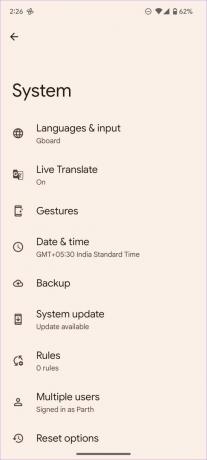
Unduh dan instal tambalan keamanan Android terbaru.
7. Hapus Perangkat Eksternal
Jika Anda telah menghubungkan perangkat eksternal seperti hard drive atau pen drive ke Android Anda, Anda harus menghapusnya. Perangkat eksternal Anda mungkin terinfeksi dengan file jahat dan palsu, dan ini dapat menyebabkan ponsel Android Anda melakukan booting ulang terus-menerus.
8. Atur Ulang Semua Pengaturan
Tweak pengaturan yang salah dapat mengakibatkan reboot sistem. Meskipun sulit untuk mengotak-atik setiap pengaturan di ponsel Anda, Anda dapat menempatkan perangkat lunak ponsel Anda ke status pabrik – atur semuanya default seperti sejak hari Anda mengeluarkan ponsel Android dari kotaknya.
Langkah 1: Buka Pengaturan di ponsel Anda.
Langkah 2: Gulir ke Sistem dan pilih opsi Reset.


Langkah 3: Ketuk Atur Ulang Wi-Fi, seluler & Bluetooth dan konfirmasikan keputusan Anda dari menu berikut.

9. Atur Ulang Pabrik
Jika tidak ada trik yang berhasil untuk Anda, saatnya menghapus data di ponsel Anda dan memulai dari awal sepenuhnya.
Langkah 1: Buka opsi Reset di pengaturan Android (lihat langkah-langkah di atas).

Langkah 2: Pilih 'Hapus semua data.

Langkah 3: Masukkan PIN perangkat Anda dan konfirmasikan keputusan Anda.
Akhiri Reboot Perangkat
Ketika ponsel Android Anda terus restart secara acak, itu mungkin membuat Anda mengalami alur kerja yang rusak. Cobalah solusi yang disebutkan di atas dan beri tahu kami mana yang membantu Anda memecahkan masalah. Bagikan temuan Anda di komentar di bawah.
Terakhir diperbarui pada 19 September 2022
Artikel di atas mungkin berisi tautan afiliasi yang membantu mendukung Teknologi Pemandu. Namun, itu tidak mempengaruhi integritas editorial kami. Konten tetap berisi dan otentik.
Ditulis oleh
Parth Syah
Parth sebelumnya bekerja di EOTO.tech meliput berita teknologi. Dia saat ini menjadi pekerja lepas di Guiding Tech menulis tentang perbandingan aplikasi, tutorial, tip dan trik perangkat lunak, dan mendalami platform iOS, Android, macOS, dan Windows.



